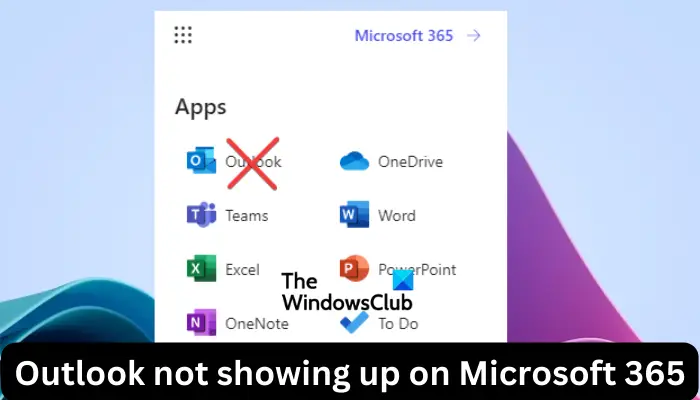Wenn Outlook wird auf Microsoft 365 nicht angezeigt, dieser Leitfaden ist für Sie. Einige Benutzer haben gemeldet, dass Outlook im Microsoft 365-Portal fehlt, sie aber über die Webversion darauf zugreifen können. Das ist ziemlich seltsam und lässt die Mehrheit fragen, wie sie dieses Problem beheben können. In diesem Artikel erfahren Sie, warum dieses Problem auftritt und wie Sie es beheben können.
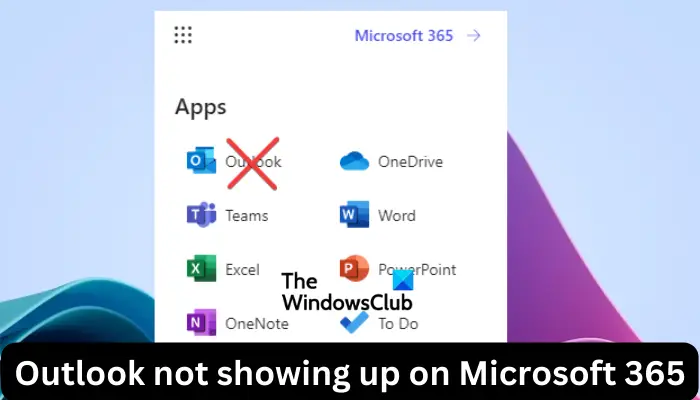
Ausblick ist ein weit verbreitetes Microsoft-Tool und wenn es ein Problem damit gibt, sind viele Unternehmen, Einzelpersonen und Organisationen massiv betroffen. Einige Probleme wie das Fehlen von Outlook im Microsoft 365-Portal treten jedoch nicht allgemein auf; es wird nur von wenigen Benutzern erlebt. Glücklicherweise enthält dieser Leitfaden alles, was Sie brauchen, um das Problem zu beheben und Ihren Betrieb normal fortzusetzen.
Warum fehlt Outlook auf Microsoft 365?
Es gibt eine ganze Reihe von Gründen, die möglicherweise dazu führen können, dass das Outlook-Symbol in Microsoft 365 fehlt. Leider können wir es nicht verbindlich auf einen eingrenzen, aber wir können drei Hauptgründe hervorheben. Das Problem kann auftreten, wenn ein Benutzer ein Outlook-Geschäftskonto hat und keine gültigen Lizenzen für den Zugriff auf die App besitzt. Ein weiterer Grund wäre, wenn der Administrator oder ein anderer Benutzer die Outlook-App aus dem App-Launcher entfernt hat. Der andere Grund wäre schließlich ein einfacher und vorübergehender Fehler, der durch eine Aktualisierung Ihres Microsoft 365-Portals behoben werden kann.
Behebung, dass Outlook auf Microsoft 365 nicht angezeigt wird
Wenn Outlook in Microsoft 365 nicht angezeigt wird, fehlt oder wenn Sie es im App-Launcher anheften, wird es nach Sekunden wieder gelöst. Versuchen Sie die folgenden Lösungen, um das Problem erfolgreich zu beheben.
- Aktualisieren Sie das Microsoft 365-Portal oder versuchen Sie, mit einem anderen Browser darauf zuzugreifen
- Überprüfen Sie die Benutzerlizenzen
- Heften Sie die Outlook-App an den Launcher an
- Setzen Sie Benutzerberechtigungen mit PowerShell zurück
Schauen wir uns diese Lösungen nun einzeln im Detail an.
1]Aktualisieren Sie das Microsoft 365-Portal oder versuchen Sie, mit einem anderen Browser darauf zuzugreifen
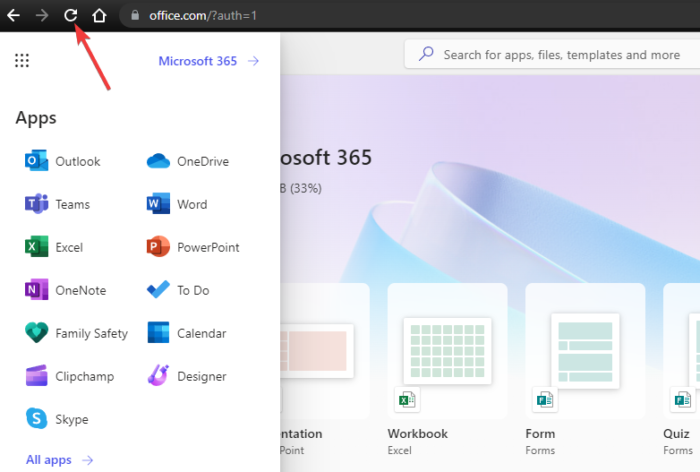
Durch die Aktualisierung von Microsoft 365 oder die Verwendung eines anderen Browsers für den Zugriff werden vorübergehende technische Probleme behoben, die beim Portal aufgetreten sein könnten. Die Fehler können von Ihrem Browser, Ihrer Netzwerkverbindung oder Microsoft Outlook-Servern stammen. Unabhängig von der Quelle können Sie das Problem beheben, indem Sie einfach das Office-Portal neu laden, Ihre Internetverbindung neu starten oder einen anderen Browser wie Google Chrome oder Microfot Edge verwenden.
2]Überprüfen Sie die Benutzerlizenzen
Benutzer in einer Organisation oder einem Unternehmen können mit der richtigen Lizenz erfolgreich auf das Microsoft 365-Portal zugreifen. Wenn die Lizenz fehlt, widerrufen oder falsch konfiguriert ist, werden einige Apps, einschließlich Outlook, nicht in Microsoft 365 angezeigt. Wenn Sie vermuten, dass ein Lizenzproblem vorliegt, wenden Sie sich an Ihren Administrator, um das Problem seinerseits zu beheben.
3]Heften Sie die Outlook-App an den Launcher an
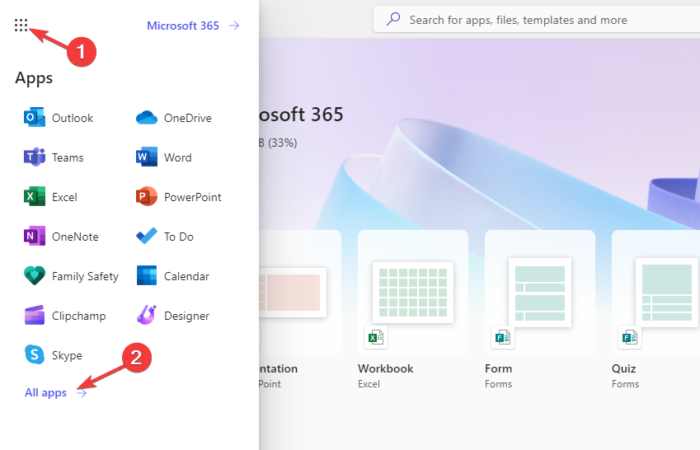
Wenn Sie Outlook wissentlich oder unwissentlich vom Launcher lösen, wird das Outlook-Symbol möglicherweise nicht in Microsoft 365 angezeigt. Um die Outlook-App an den Launcher anzuheften, führen Sie die folgenden Schritte aus:
- Öffnen Sie Ihren Browser und melden Sie sich an Microsoft 365-Portal.
- Du wirst das Mehr Knopf, der sich oben befindet; Klicken Sie darauf und wählen Sie aus Alle Apps bei
- unten in den App-Symbolen.
- Suchen Sie die Outlook-App-Symbolklicken Sie mit der rechten Maustaste darauf und wählen Sie dann aus An Launcher anpinnen.
Verwandt: Beheben Sie Outlook- und Office 365-Probleme mit diesem Microsoft-Tool
4]Benutzerberechtigungen mit PowerShell zurücksetzen
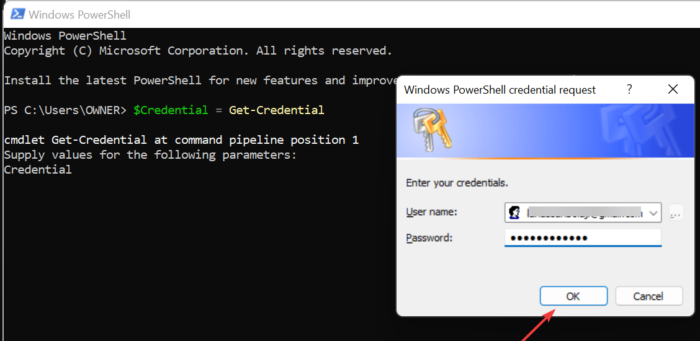
Wenn es Probleme mit Benutzerberechtigungen gibt, kann ein Administrator diese mithilfe von Windows PowerShell neu konfigurieren. Führen Sie die folgenden Schritte aus, wenn Sie der Administrator sind:
- Typ Power Shell im Windows-Suchfeld und klicken Sie auf Als Administrator ausführen. Wählen Ja wenn Sie die UAC-Eingabeaufforderung erhalten.
- Um die Benutzerdetails zu speichern, geben Sie die folgende Befehlszeile ein und drücken Sie Eingeben auf der Computertastatur:
$Credential = Get-Credential
- Der Windows PowerShell-Assistent zum Anfordern von Anmeldeinformationen wird angezeigt. Geben Sie Ihren Microsoft 365-Benutzernamen und Ihr Passwort ein und klicken Sie OK.
- Jetzt müssen Sie eine neue Microsoft 365-Sitzung auf PowerShell starten. Kopieren Sie dazu die folgende Befehlszeile, fügen Sie sie ein und drücken Sie Eingeben auf Ihrer Tastatur:
$ExchangeSession = New-PSSession -ConfigurationName Microsoft.Exchange -ConnectionUri “https://outlook.office365.com/powershell-liveid” -Credential $credential -Authentication “Basic” –AllowRedirection
- Starten Sie als Nächstes die Exchange Online PowerShell-Sitzung mit dem folgenden Befehl und drücken Sie Eingeben;
Import-PSSession $ExchangeSession
- Jetzt ist es an der Zeit, die Benutzerberechtigung des betroffenen Benutzerkontos zu widerrufen und Sie können nicht auf das freigegebene Postfach zugreifen. Für dieses Beispiel können wir verwenden [email protected] als E-Mail für die [email protected] Benutzer;
Remove-MailboxPermission -Identity [email protected] -User [email protected] -AccessRights FullAccess
- Der letzte Schritt besteht darin, dem Benutzer im Shared Mailbox die Berechtigung erneut zuzuweisen. Führen Sie den folgenden Befehl aus:
Add-MailboxPermission -Identity [email protected] -User [email protected] -AccessRights FullAccess -AutoMapping:$false
Das sollte funktionieren.
Wir hoffen, dass eine der Lösungen Ihnen hilft, wenn Outlook in Microsoft 365 nicht angezeigt wird.
Fix: Outlook 365 flackert und blinkt
Wie aktiviere ich Outlook in Office 365?
Suchen Sie im Windows-Suchfeld nach Outlook, klicken Sie darauf und geben Sie die E-Mail-Adresse von Microsoft 365 ein. Wählen Sie als Nächstes „Verbinden“ und befolgen Sie die Anweisungen auf dem Bildschirm, um sich erfolgreich bei Outlook anzumelden. Sie benötigen lediglich Anmeldedaten wie Passwörter oder andere zusätzliche E-Mail-Adressen.
Was ist Outlook für Microsoft 365?
Microsoft Outlook ist ein weit verbreiteter E-Mail-Client, mit dem ein Benutzer E-Mail-Nachrichten über Microsoft Exchange Server-E-Mail senden und empfangen kann. Sie können Outlook auch verwenden, um auf verschiedene Funktionen wie Kontakte, Aufgabenverwaltung, Erinnerungen, Kalender usw. zuzugreifen. Benutzer können über die Windows-App, Android-App, Web-App und iOS-App auf Outlook zugreifen.